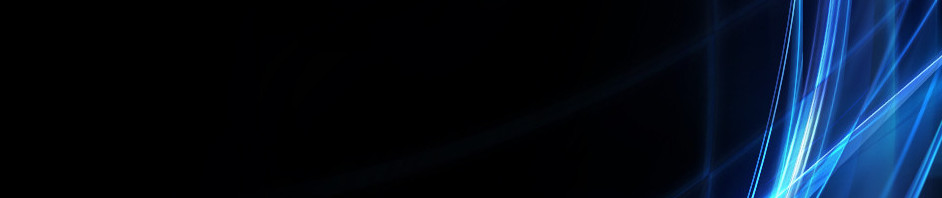Langkah-Langkah Pembuatan Dokumen Menggunakan LaTeX Secara Online Pada Overleaf

Apa itu LaTeX?
Latex adalah bahasa markup untuk penyiapan dokumen dengan perangkat lunax TeX. Pada awalnya, latex populer untuk penulisan persamaan matematika. Namun kini LaTeX banyak digunakan secara luas pada berbagai hal, seperti penyuntingan buku dan artikel ilmiah. Berbagai jurnal menerapkan LaTeX sebagai standar untuk penyuntingan karena latex tidak bergantung pada OS, sehingga akan menghasilkan tampilan yang sama pada berbagai OS (seperti halnya PDF) namun relatif lebih mudah untuk dilakukan penyuntingan (seperti word processor). Dulu. untuk belajar LaTeX tidak mudah karena memerlukan instalasi software TeX seperti miktex ataupun texlive yang berukuran besar. Namun sekarang tersedia layanan cloud yang serverless sehingga kita tidak perlu direpotkan dengan instalasi. Salah satunya adalah Overleaf.
Bagaimana Cara Membuat Dokumen Menggunakan LaTeX Secara Online Pada Overleaf?
Untuk membuat dokumen menggunakan LaTeX pada Overleaf, silakan ikuti langkah berikut:
A. Log In
- Buka browser anda, lalu ketik pada pencarian browser Overleaf, lalu pilih tampilan paling atas dan akan muncul tampilan awal
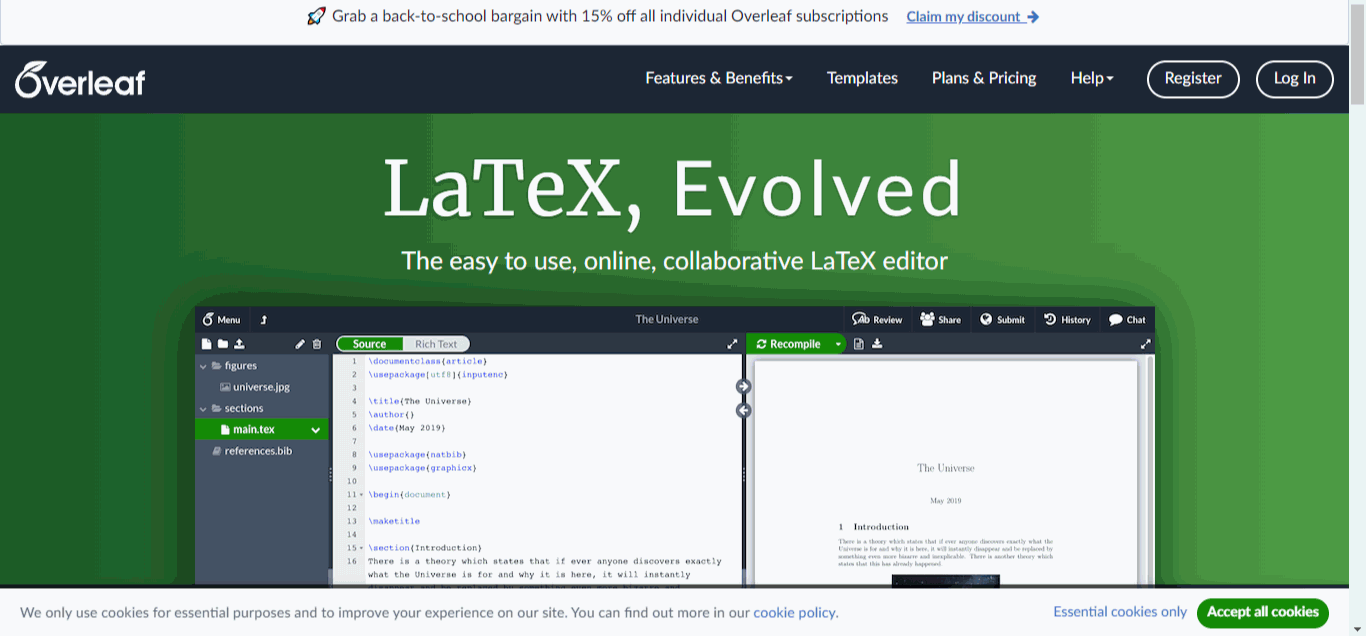
Gambar 1. Tampilan Awal Overleaf
- Lakukan pendaftaran/log in menggunakan akun gmail untuk mempermudah (jika belum memiliki akun) dengan cara klik Register using Google, lalu masukkan alamat Gmail dan Password Gmail
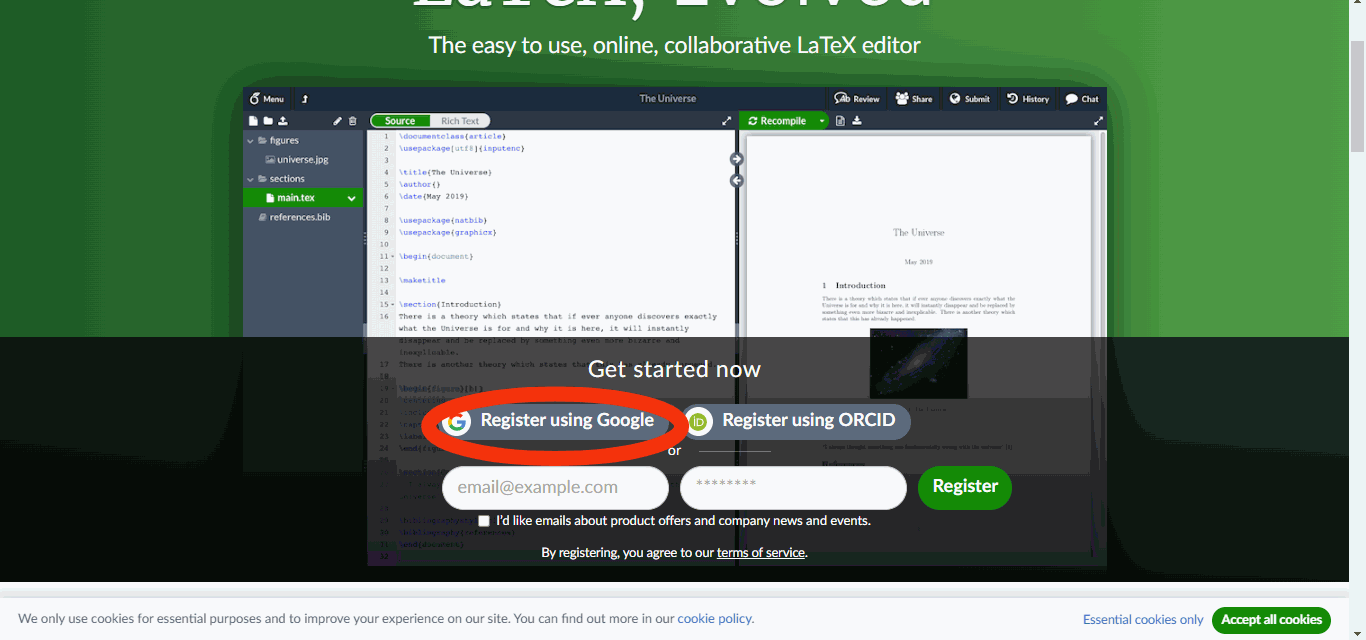
Gambar 2. Log in menggunakan Google
- Setelah berhasil log in kita akan langsung diarahkan untuk membuat project baru. Klik Create a new Project, kita akan memulai dengan Blank Project
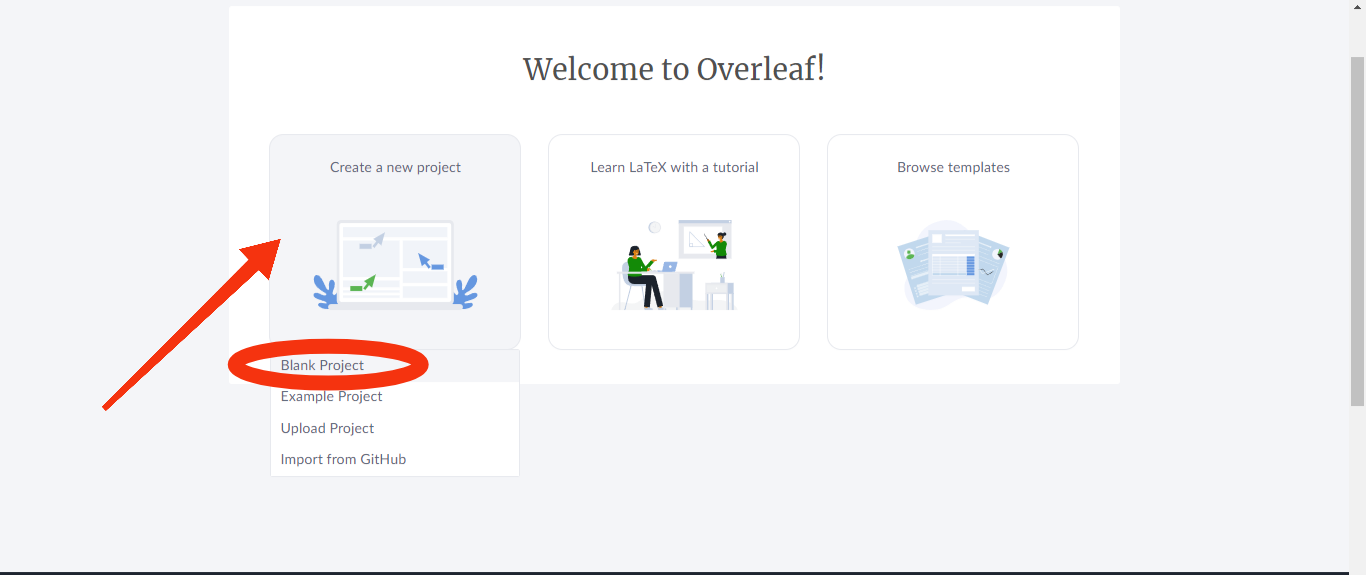
Gambar 3. Membuat project baru
- Tuliskan Project Name (contoh: Tutorial Membuat Dokumen Menggunakan Latex Pada Overleaf), lalu klik Create
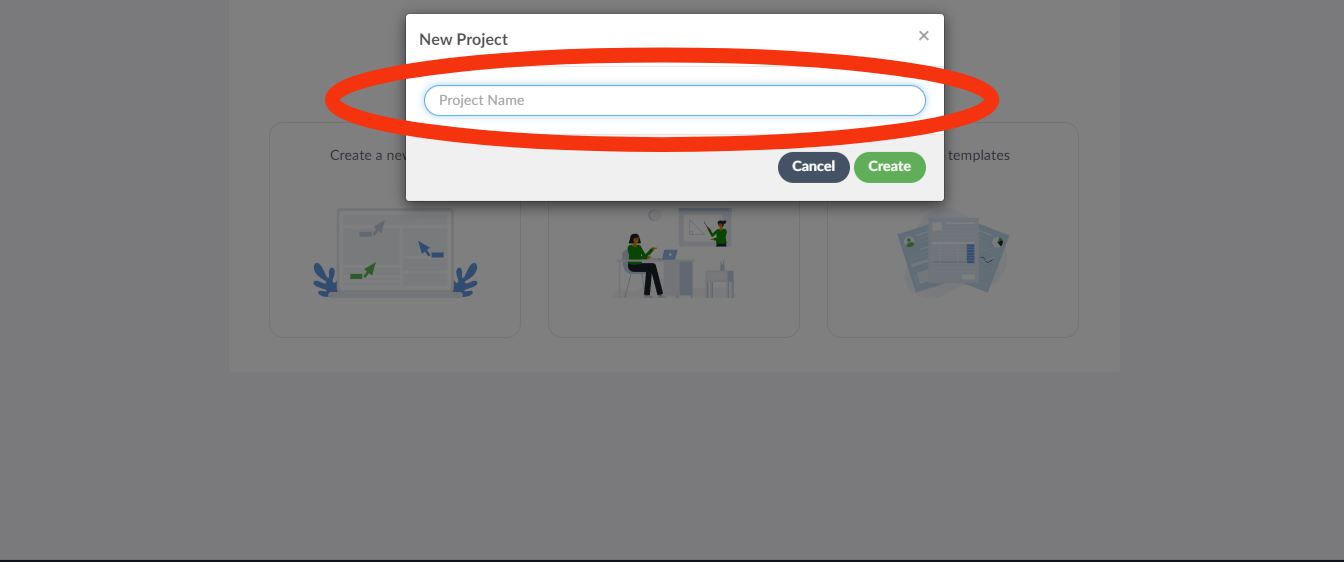
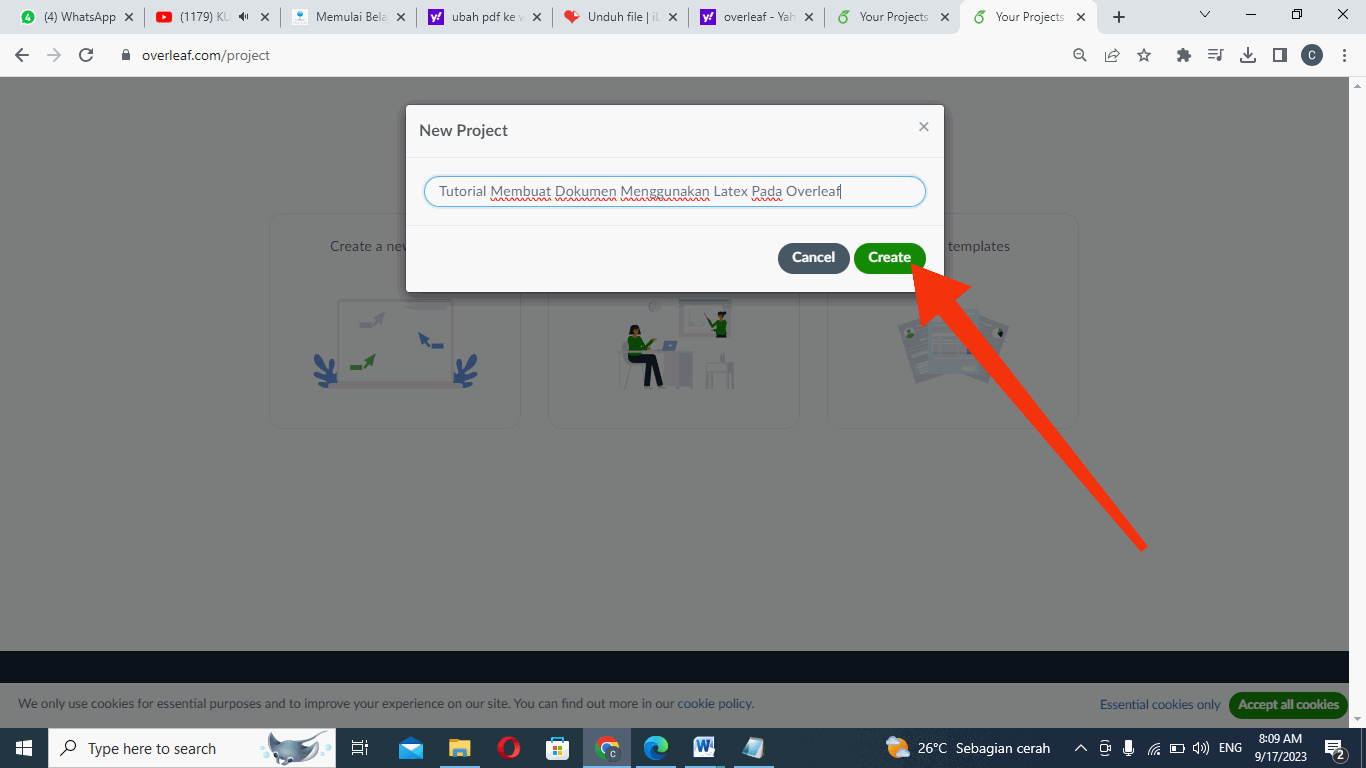
Gambar 4. Buat Project Name Gambar 5. Klik Create
- Setelah itu akan diarahkan ke halaman editor.
B. Mengedit File
Setelah menyelesaikan langkah pada Poin A, akan muncul tampilan awal untuk mengedit file. Pada bagian \tittle (sesuai dengan Project Name yang dibuat), \author (sesuai dengan nama alamat gmail yang digunakan untuk log in), dan \date (sesuai dengan bulan dan tahun membuat projeknya). Namun, kita akan membuat dokumen/file baru dari awal, maka dari itu kita bisa men-delate semua informasi/format awal yang sudah terisi otomatis.
Mari kita mulai pengeditan filenya dari tahap awal, ikuti langkah-langkah berikut:
1. Pembukaan Dokumen
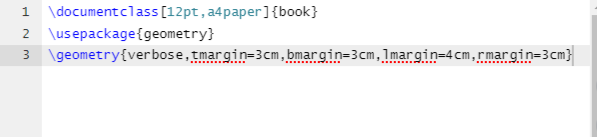
Gambar 6. Pembukaan Dokumen
Penjelasan dari contoh pada gambar:
\documentclass[12pt,a4paper,oneside]{book}
Baris ini mendifinisikan jenis dokumen. Beberapa parameter tammbahan yang termasuk dalam kurung siku dapat diteruskan ke perintah. Parameter ini harus dipisahkan dengan koma, dalam contoh gambar di atas, parameter tambahan mengatur ukuran font (12pt), dan ukuran kertas (a4paper). Untuk parameternya bisa disesuaikan dengan kebutuhan dokumen yang dibuat.
\usepackage{geometry}
\geometry{verbose,tmargin=3cm,bmargin=3cm,lmargin=4cm,rmargin=3cm}
Ini adalah penyandian dokumen. Itu dapat dihilangkan atau diubah ke penyandian lain, tetapi sebaiknya digunakan, bisa untuk mengatur ukuran margin dari dokumen yang dibuat.
2. Menambahkan Judul, Penulis dan Tanggal Pembuatan Dokumen
Untuk menambahkan judul, penulis dan tanggal pada dokumen, Anda harus menambahkan tiga baris pada pembukaan (BUKAN) badan utaman dokumen). Garis-garis tersebut dapat dilihat pada gambar contoh beriikut :
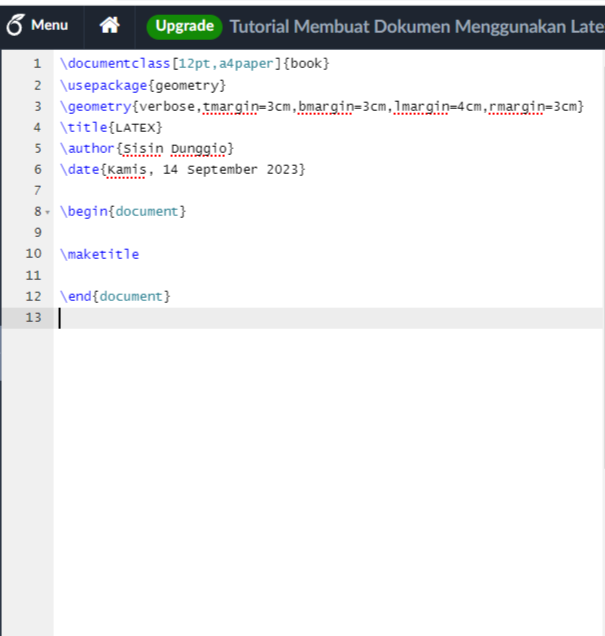
Gambar 7. Pembuatan Judul, Penulis dan Tanggal Pembuatan
Penjelasan dari contoh pada gambar:
\tittle{Judul Dokumen}
Baris ini merupakan penamaan judul dokumen. Perintah ini diletakkan sebelum perintah \end{document}.
\author{Nama Penulis}
Di sini Anda dapat meletakkan nama Penulis. Perintah ini diletakkan sebelum perintah \end{document}.
\date{Tanggal}
Di sini Anda dapat menambahkan hari, tanggal, bulal dan tahun Anda membuat dokumen ini. Perintah ini diletakkan sebelum perintah \end{document}.
Setelah itu, klik Recompile. Hasilnya akan ditampilkan seperti pada gambar di bawah ini.
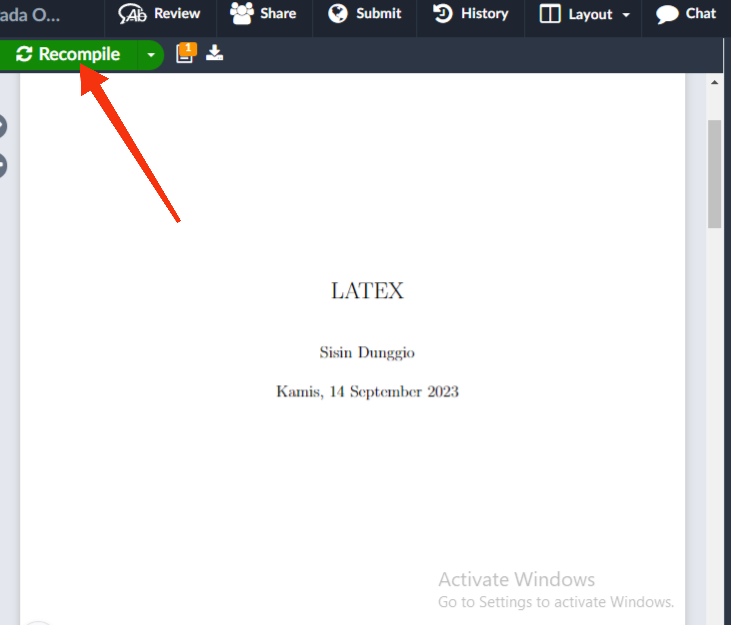
Gambar 8. Hasil Pembuatan Judul, Penulis dan Tanggal Pembuatan
3. Membuat BAB dan Paragraf pada Halaman Baru
Untuk membuat sub judul dan paragraf itu perintah-nya harus di letakkan sebelum \end{document}. Contohnya seperti pada gambar berikut ini:
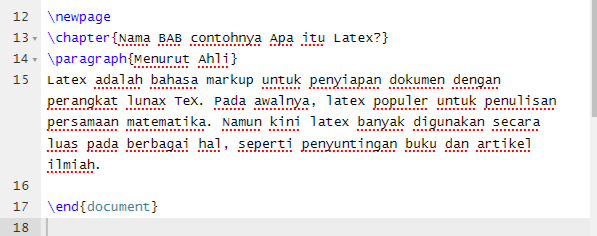
Gambar 9. Pembuatan BAB dan Paragraf pada Halaman Baru
Penjelasan dari contoh pada gambar:
\newpage
Sebagai perintah untuk menampilkan sesuatu hal (berupa BAB, Chapter, dsb) pada halaman baru dokumen. Perintah ini diletakkan sebelum perintah \end{document}.
\chapter{Nama BAB contohnya Apa itu Latex}
Di sini Anda bisa menuliskan Nama BAB atau Chapter, dan sebagainya sesuai kebutuhan dokumen yang Anda buat secara manual di dalam tanda kurung. Perintah ini diletakkan sebelum perintah \end{document}.
\paragraph{Menurut Ahli}
Di sini Anda bisa menuliskan penjelasan/deskripsi/paragraph yang akan dibuat. Pada bagian dalam kurung, Anda bisa menggantinya dengan kata apapun sebagai kata awal dari paragraph /penjelasan yang akan ditampilkan dalam bentuk huruf tebal secara otomatis. Kemudian untuk kalimat yang berada satu baris di bawah \paragraph{Menurut Ahli} bisa diisi secara manual sesuai dengan penjelasan/deskripsi yang dibutuhkan dalam dokumen dengan cara klik Enter 1 kali pada keyboard. Perintah ini diletakkan sebelum perintah \end{document}.
Setelah itu, klik Recompile. Hasilnya akan ditampilkan seperti pada gambar di bawah ini.
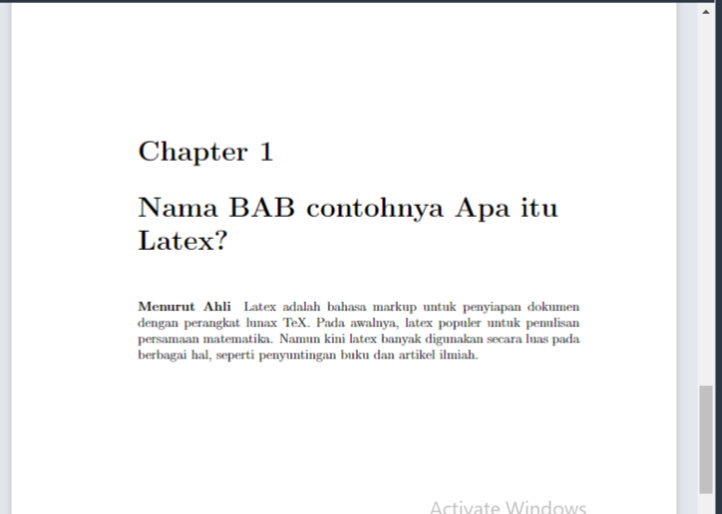
Gambar 10. Membuat BAB dan Paragraf
Untuk membuat BAB selanjutnya, bisa mengikuti cara yang sama dengan pembuatan BAB pertama yang sudah dijelaskan di atas.
4. Memisahkan Baris
Baris yang dimaksud disini berupa Bagian/Sub BAB dan sebagainya. Perintah ini diletakkan sebelum perintah \end{document}. Cara memisahkan baris dapat dilihat pada gambar contoh berikut:
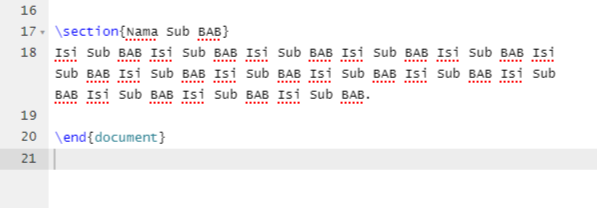
Gambar 11. Membuat Sub BAB
Penjelasan dari contoh pada gambar:
\section{Nama Sub BAB}
Di sini Anda bisa menuliskan Nama Sub BAB secara manual di dalam tanda kurung sesuai dengan kebutuhan dokumen yang dibuat. Perintah ini diletakkan sebelum perintah \end{document}. Kemudian untuk kalimat yang ad satu baris di bawah \section{Nama Sub BAB} bisa diganti dengan penjelasan/deskripsi sesuai dengan yang ingin dibuat dalam dokumen.
Setelah itu, klik Recompile. Hasilnya akan ditampilkan seperti pada gambar di bawah ini.
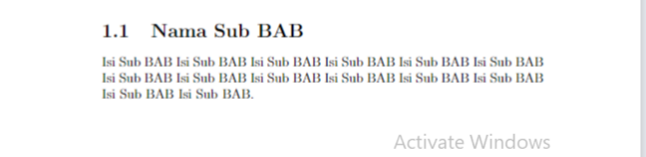
Gambar 12. Hasil Pembuatan Sub BAB
5. Membuat Huruf Tebal, Miring dan Garis Bawah
Ada beberapa perintah pemformatan teks sederhana, diantaranya:
- Tebal: Huruf tebal pada LaTeX ditulis dengan perintah \textbf{….}
- Miring: Huruf miring pada LaTeX ditulis dengan perintah \textit{….}
- Garis Bawah: Huruf bergaris bawah pada LaTeX ditulis dengan perintah \underline{….}
Perintah ini diletakkan sebelum perintah \end{document}.
Contohnya dapat dilihat pada gambar berikut:
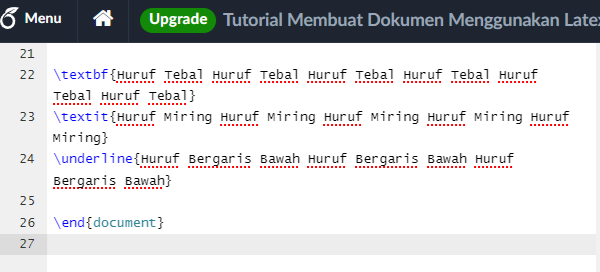
Gambar 13. Pembuatan Huruf Tebal, Miring dan Garis Bawah
Setelah itu, klik Recompile. Hasilnya akan ditampilkan seperti pada gambar di bawah ini.
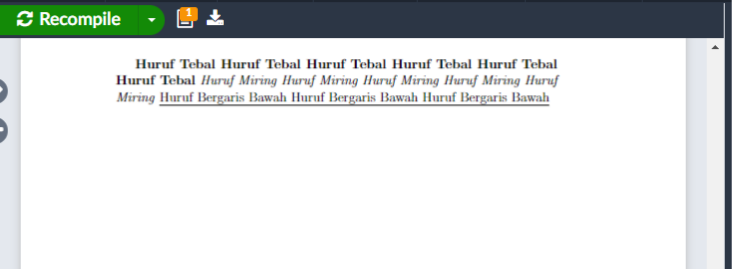
Gambar 14. Hasil Pembuatan Huruf Tebal, Miring dan Garis Bawah
6. Membuat Daftar Berurutan
Membuat daftar berurutan menggunakan perintah \begin{enumerate}. Dan setiap entri harus didahului oleh urutan kontrol \item, yang secara otomatis akan menghasilkan nomor pelabelan item pada setiap itemnya yang kemudian ditutup oleh perintah \end{enumerate}. Label enumerasi terdiri dari nomor urut mulai dari 1. Perintah ini diletakkan sebelum perintah \end{document}. Untuk lebih jelasnya, dapat dilihat pada gambar contoh berikut:
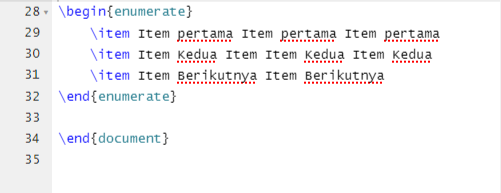
Gambar 15. Pembuatan Daftar Berurutan
Setelah itu, klik Recompile. Hasilnya akan ditampilkan seperti pada gambar di bawah ini:
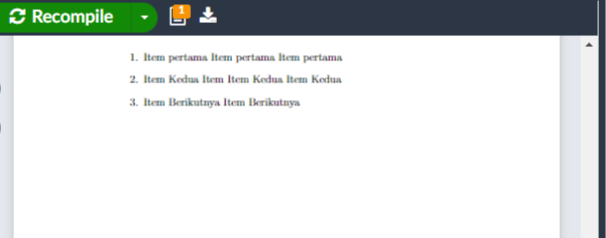
Gambar 16. Hasil Pembuatan Daftar Berurutan
7. Membuat Tabel dengan Garis Batas
Untuk membuat tabel dapat digunakan perintah \begin{tabular} dan di tutup dengan perintah \end{tabular}. Perintah ini diletakkan sebelum perintah \end{document}. Untuk lebih jelasnya, dapat dilihat pada gambar contoh berikut:
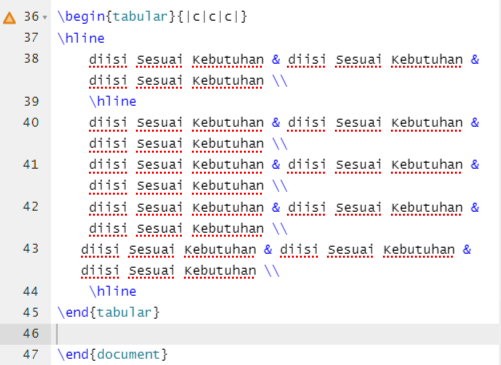
Gambar 17. Pembuatan Tabel dengan Garis Batas
Penjelasan dari contoh pada gambar:
- {| c | c | c | } Ini menyatakan bahwa tabel akan dibuat dalam tiga kolom dan dipisahkan oleh garis vertikal. Simbol “|” menetapkan bahwa kolom ini harus dipisahkan oleh garis vertikal.
- \hline Ini akan menyisipkan garis horizontal. Overleaf telah menyertakan garis horizontal di bagian atas dan bawah tabel. Anda dapat bebas menggunakan perintah \hline.
Setelah itu, klik Recompile. Hasilnya akan ditampilkan seperti pada gambar di bawah ini:
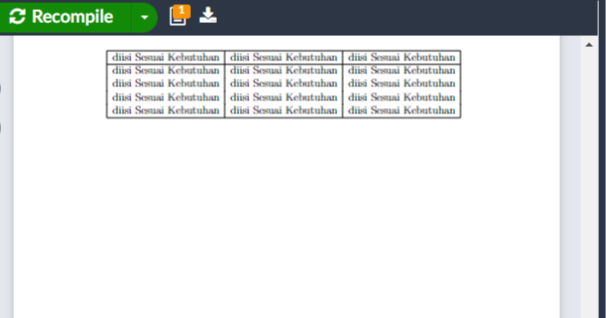
Gambar 18. Hasil Pembuatan Tabel dengan Garis Batas